Как наложить текст на картинку онлайн и программами
Как наложить текст на картинку? В статье мы предложим вам несколько сервисов и программ, которые решают данную задачу. С помощью ресурсов вы сможете сделать изображение уникальным и отобразить на нём инструкцию.
Содержание
Для чего накладывают текст на картинки
Доброго времени суток, читатели! Текст накладывают на изображение по разным причинам. Часто это связано с обработкой картинки. К примеру, необходимо подписать фото своим именем, чтобы указать на авторское право. Также надпись позволяет на что-то указать пользователям, например, посмотреть деталь изображения, которая еле заметна, как-то назвать картинку.
Не все пользователи компьютеров знают, какие ресурсы использовать, чтобы применить эффект текста. Сегодня мы сделаем обзор двух сервисов и программ. Они работают бесплатно, и вы сможете сделать на изображении любой текст. Причем с добавлением эффектов – увеличение размера, фон, шрифт и так далее. Когда текст с картиной будет обработан, её можно скачать на компьютер в форматах Jpg, Png и другие форматы.
Когда текст с картиной будет обработан, её можно скачать на компьютер в форматах Jpg, Png и другие форматы.
Как наложить текст на картинку, используем сервисы
Итак, рассмотрим в качестве примера несколько сервисов:
- mumotiki.ru;
- watermarkly.com.
Переходите на сайт первого сервиса. Нажимаете внизу по кнопке «Закачать изображение».
Выбираете с компьютера свою картинку левой кнопкой компьютерной мыши и далее жмите «Открыть». После этого картинка будет добавлена на сервис.
Для добавления текста нажмите по полю, где написано «Введите текст». Здесь пишете другой вариант текста.
При необходимости можно добавить эффекты. Опускаете страницу и нажимаете «Выбрать элементы». Появится возможность установить смайлики, загрузить свой элемент с компьютера. Функция «Фон» позволяет выбрать цвета для вашей картинки или фото из шаблонов. После обработки изображения нужно кликнуть «Сохранить», далее «Скачать».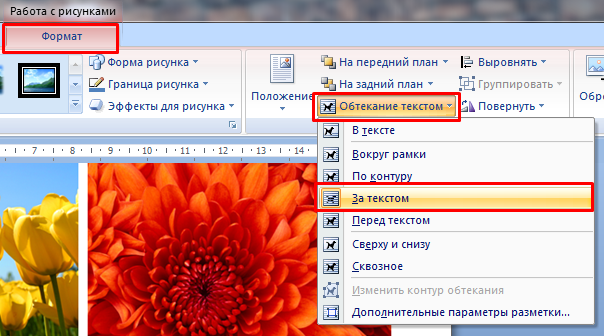 Картинка будет скачана на компьютер в формате jpg.
Картинка будет скачана на компьютер в формате jpg.
Работа с сервисом Watermarkly
Ссылка на этот сервис есть выше во втором списке. Откройте его в браузере и жмите кнопку «Выбрать фото».
Откроется несколько вариантов выбора фотографии:
- С компьютера.
- Google Drive.
- Google Photos.
- Dropbox.
Вероятно, новички ещё не пользовались тремя сервисами Гугл, поэтому выбираете первый вариант. Также нажимаете по картинке на компьютере и далее «Открыть». Необходимо дождаться, пока картинка загрузится на сервис. Затем выбираете «Добавить текст» и есть другие инструменты:
- добавить логотип;
- удалить клеймо.
Будет прописан текст по умолчанию на картинке – «Sample». Нажмите по нему, и далее откроется окно для редактирования текста.
В поле «Текст» вы можете написать свои значения. Затем есть возможность установить шрифт, цвет, размер текста, прозрачность, вращение, эффект. Если совершили ошибку, нажимаете «Удалить текст» и снова применяете функцию.
Кликните вверху справа «Сохранить изображение», чтобы картинка сохранилась на компьютер.
Как наложить текст на картинку программами
Здесь мы сделаем обзор на две программы, которые накладывают текст на фото – программа Скриншотер и Фотошоп. Первая утилита имеет такую возможность только в процессе создания скриншота. Кстати, в статье мы рассказали, как пользоваться программой Скриншотер. Запускаете программу на компьютере и выделяете нужную область для создания скриншота. Далее нажимаете в окне на функцию «T» и пишете текст. После чего сохраняете изображение через соответствующую кнопку.
В Фотошопе есть аналогичная функция. Сначала добавляем картинку с помощью кнопок «Файл», «Открыть». Затем нажимаете на «T» и пишете текст.
Вверху на панели пользователь может изменить размер текста, цвет. Достаточно выбрать инструменты, и применить изменения.
Если нужно сохранить картинку, кликните «Файл», «Сохранить как», далее выбираете тип файла, например, Png.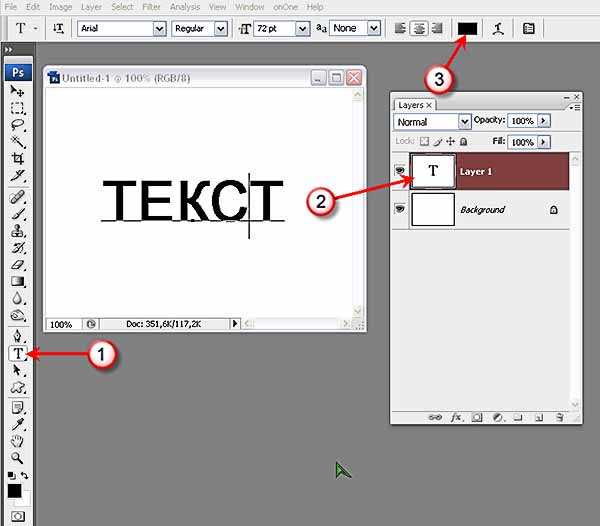 Устанавливаете место сохранения, допустим «Рабочий стол» и жмёте кнопку «Сохранить». После работы над картинкой её можно открыть и посмотреть на компьютере.
Устанавливаете место сохранения, допустим «Рабочий стол» и жмёте кнопку «Сохранить». После работы над картинкой её можно открыть и посмотреть на компьютере.
Кроме программы, вы можете поработать с Фотошопом онлайн бесплатно. Функции утилиты схожие, как у Фотошопа.
Заключение
В статье рассмотрели вопрос, как наложить текст на картинку. Мы вам показали проверенные ресурсы, которые решают эту задачу. С помощью обработанной картинки, есть возможность повысить её уникальность и наглядно показать информацию.
Спасибо за внимание!
С вами был, Александр Сонин.
Как сделать надпись на фото — все способы.: spayte — LiveJournal
Наложить текст на фото, как это сделать на своем компьютере или онлайн, описано в данном материале. В самым популярных программах и даже без них.
Есть множество сервисов в интернете, которые позволяют сделать это очень быстро и, не прилагая усилий, как и программ для операционной системы Windows.
«>Сейчас вы узнаете, как сделать надпись на картинке на ПК или онлайн.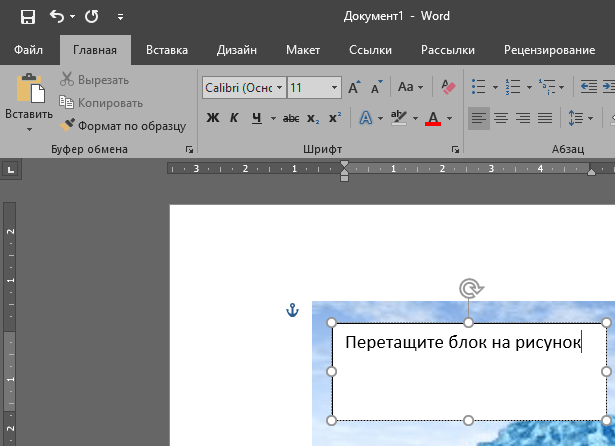
Интересно! Чтобы сделать это — нет смысла устанавливать и использовать такие громоздкие решения, как Adobe Photoshop и другие. Поэтому в этой статье будут только действительно полезные и функциональные просмотрщики и онлайн сервисы, которыми можно быстро и постоянно пользоваться.
Как сделать надпись на фото на компьютере
Наложить текст на картинку можно, как встроенными средствами в Windows, так и с помощью специальных программ — просмотрщиков изображений.
Рассмотрим на примере трех самых популярных программ, в остальных текст на фотографию можно наложить таким же образом, различаться может лишь незначительное расположение меню и их название.
Microsoft Paint
Адрес: Уже встроена в Windows
1. Перейдите в папку с вашей фотографией, кликните по ней правой кнопкой мыши и выберите из всплывшего меню пункт «Изменить».
2. Кликните в панели меню по иконке с буквой «А» и на изображении установите курсор в том, месте, где хотите написать, что-либо или можете сразу выделить область для расположения абзаца.
3. На этой же панели меню можно выбрать шрифт, размер, цвет и прозрачность написанного. Просто укажите здесь нужные значения или оставьте все, как есть.
4. Сохраните полученный результат, нажав на «Файл» — «Сохранить как» и указав путь в проводнике.
IrfanView
Адрес: IrfanView
1. Откройте снимок в программе, в меню перейдите по «Правка» — «Добавить текст».
2. Напишите, что необходимо и укажите параметры: шрифт, размер, цвет, сглаживание. Чтобы посмотреть, как все будет выглядеть, кликните по кнопке «Предпросмотр». Чтобы перемещать написанное — нажмите по месту на изображении и текст переместится туда.
3. Сохраните, что получилось, нажав на «Файл» — «Сохранить как» и, указав директорию в проводнике.
FastStone Image Viewer
Адрес: FastStone Image Viewer
1. После того, как откроете снимок, в меню перейдите по «Правка» — «Рисование».
2. В левой колонке кликните по значку с буквой «А» и на самом изображении укажите место и напечатайте необходимое.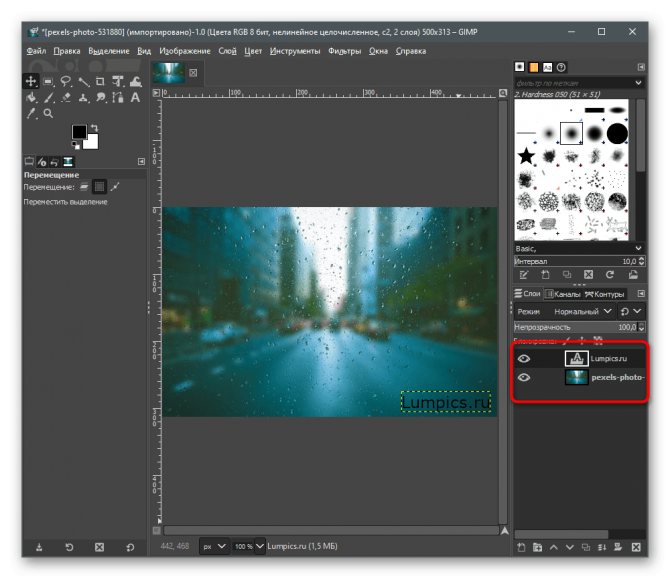 Параметры указываются в панели «Начертание текста».
Параметры указываются в панели «Начертание текста».
3. Сохраните, что получилось, нажав в меню на «Файл» — «Сохранить как» и указав путь для файла.
Наложить текст на фото онлайн
Есть множество сервисов, которые позволяют быстро и красиво наложить надпись на фото онлайн. Самые качественные из них собраны для вас в этом материале.
Editor.pho.to
Страница: Editor.pho.to
Загрузите картинку на сервис и в левой колонке щелкните по пункту работы с текстом. Откроется панель с уже предустановленными шрифтами и эффектами, можете выбрать из списка понравившийся и написать, что нужно.
Справа эффекты задаются вручную. Шрифты на сервисы интересные и красивые, идеально подойдут для любой фотографии. Также, можете сделать обработку по своему усмотрению. После всех изменений нажмите на «Сохранить и поделиться» и выберите необходимый вариант.
Fotump
Страница: Fotump
Отличный вариант, чтобы наложить текст на картинку онлайн.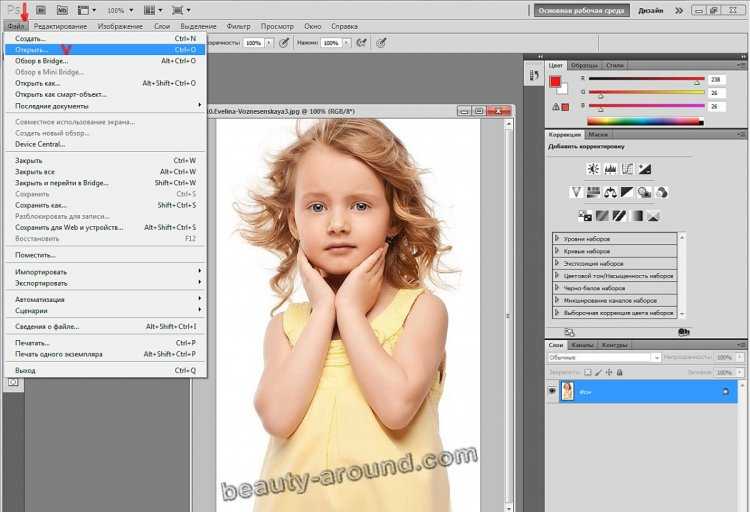 После загрузки снимка нажмите в левой колонке по пункту работы с текстом. Кликните по понравившемуся шрифту и сразу же укажите необходимые параметры.
После загрузки снимка нажмите в левой колонке по пункту работы с текстом. Кликните по понравившемуся шрифту и сразу же укажите необходимые параметры.
Кроме этого, можно добавить стикеры, обработать изображение при помощи фильтров и нарисовать, что-нибудь. После всех изменений кликните по кнопке сохранения и укажите его качество.
Watermarkly
Страница: Watermarkly
Простой и качественный сервис, который позволяет быстро и качественно сделать надпись на картинке онлайн. Сразу после загрузки, кликните по кнопке добавления надписей и задайте его параметры. Перемещать его нужно просто курсором мыши.
Шрифтов здесь довольно много, есть и премиум варианты. Менять можно все: цвет, размер заполнения, прозрачность и даже вращать написанное. После изменения, щелкните по кнопке сохранения и файл сразу скачается на ваш ПК или ноутбук.
Online Fotoshop
Страница: Online Fotoshop
Неплохой фоторедактор, среди функций которого есть и возможность создавать надписи.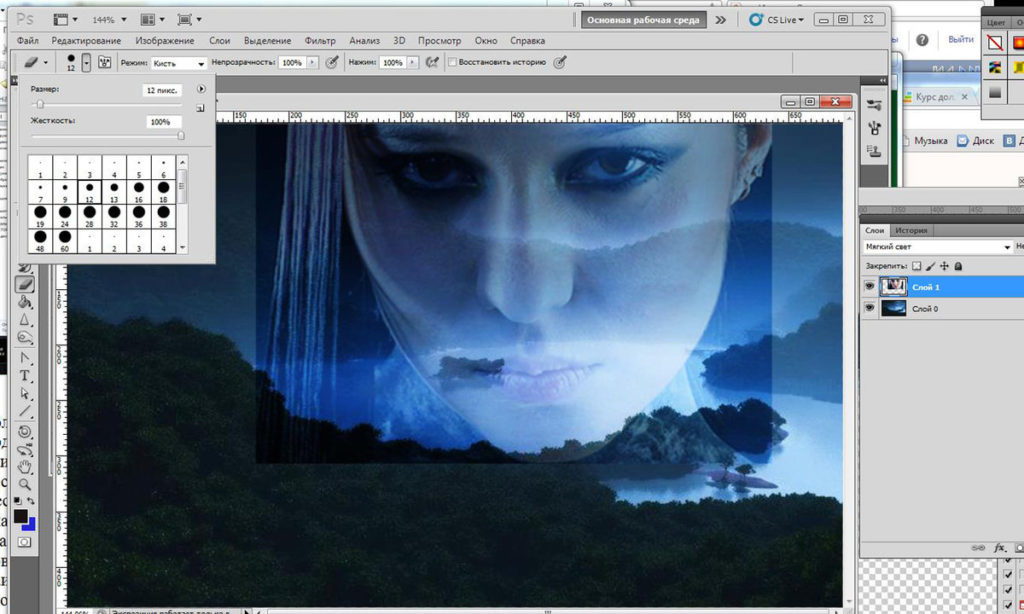 Загрузите сюда снимок и кликните по пункту для добавления надписей. Задайте шрифт, размер и цвет, расположение меняется просто курсором.
Загрузите сюда снимок и кликните по пункту для добавления надписей. Задайте шрифт, размер и цвет, расположение меняется просто курсором.
Чтобы загрузить результат себе на ноутбук или компьютер, щелкните по кнопке скачивания, все сделанные вами эффекты, применятся и файл сразу закачается.
В заключение
Это были самые простые способы, как это можно сделать с любого компьютера или ноутбука без интернета и с помощью онлайн сервиса. Надеемся вам была полезна данная публикация и качественных снимков.
Добавить подпись к фото онлайн бесплатно
Бессрочное предложение Appsumo: сэкономьте 76 % и более на всех планах! Обновите сегодня, чтобы претендовать на эту невероятную сделку! 🤩 Grab Deal
Добавьте подпись к изображению и создайте уникальные визуальные эффекты менее чем за минуту. С помощью графического редактора Pixelied вы можете бесплатно добавлять подписи к фотографиям онлайн.
Или перетащите сюда свое изображение
Как добавить подпись к изображению за 4 шага
Онлайн-редактор изображений Pixelied позволяет добавлять подписи к фотографиям за считанные секунды..jpg) Настройте внешний вид, выбрав из широкого спектра шрифтов, цветов, стилей и размеров.
Настройте внешний вид, выбрав из широкого спектра шрифтов, цветов, стилей и размеров.
Шаг 1
Загрузите фотографию, перетащите ее в редактор в формате JPG или PNG или используйте стоковое изображение.
Шаг 2
Выберите инструмент «Добавить текст» в левом меню редактора.
Шаг 3
Выберите шрифт, размер шрифта, цвет и т. д. и напишите подпись, которая порадует вашу аудиторию.
Шаг 4
После того, как вы закончите, нажмите кнопку «Загрузить», чтобы сохранить изображение в нескольких форматах файлов.
Добавить подпись к фото Урок
Бесплатный набор инструментов для простого и красивого дизайна
Pixelied — лучшее решение, если вы хотите добавить подписи к фотографиям или изображениям в Интернете. Работаете ли вы над дизайном для Facebook, Instagram, LinkedIn или других платформ социальных сетей, Pixelied позволяет вам подписывать изображения и создавать визуальные эффекты для остановки прокрутки.
Выберите из более чем 1000 шрифтов Stellar
Донести правильное сообщение до вашей аудитории может быть непросто. Но вы можете выделить свое сообщение с помощью интересного шрифта.
Выберите один из более чем 1000 доступных шрифтов и создайте привлекательный визуальный элемент, который не позволит вашей аудитории прокручивать его. Выберите классический шрифт, такой как Lato, или выберите редко используемый шрифт, чтобы добавить подпись к фотографии, чтобы улучшить свое творение.
Применение готовых стилей текста
Нет времени просматривать более 1000 шрифтов, чтобы найти идеальный для вашего дизайна? Без проблем!
Используйте готовые стили текста, чтобы ускорить процесс. Просто выберите стиль текста, который вам нравится, из нашей библиотеки, напишите подпись, и все готово. Нет ничего проще, чем это.
Нет ничего проще, чем это.
Простое форматирование подписи к фотографиям
Отформатируйте подпись, чтобы она выделялась. Выделите важные части вашего текста, чтобы побудить вашу аудиторию прочитать его.
Онлайн-редактор изображений Pixelied позволяет выделять символы жирным шрифтом, использовать курсив, зачеркивание, подчеркивание текста и многое другое.
Загрузка собственных пользовательских шрифтов
Настройте визуальные эффекты, чтобы обеспечить удобство работы пользователей. И убедитесь, что все ваши дизайны соответствуют бренду, используя собственные шрифты.
Загрузите свои собственные шрифты в редактор изображений Pixelied и расскажите историю своего бренда с помощью персонализированных подписей.
Добавить подпись к фотографии с дополнительными настройками
Граница
Поощряйте внимание аудитории к вашему сообщению. Используйте границы, чтобы выделить текст.
Используйте границы, чтобы выделить текст.
Тень
Подчеркните подпись. Сделайте так, чтобы ваша подпись нависала над изображением с хорошо расположенными тенями.
Высота строки
Подгоните подпись под свой дизайн. Отрегулируйте высоту строки, чтобы ваша подпись идеально соответствовала изображению.
Межбуквенный интервал
Четкое сообщение. Расставляйте буквы так, чтобы ваша аудитория могла прочитать текст с первого взгляда.
Кадрирование
Сделайте свое изображение выдающимся. Обрежьте ненужные части и дайте зрителям сосредоточиться на главном.
Загрузить файлы
Подпишите исходные изображения или фотографии. Pixelied позволяет загружать изображения в нескольких форматах файлов.
Больше, чем просто инструмент «Добавить подпись к фотографии»
Pixelied — это бесплатный онлайн-редактор изображений.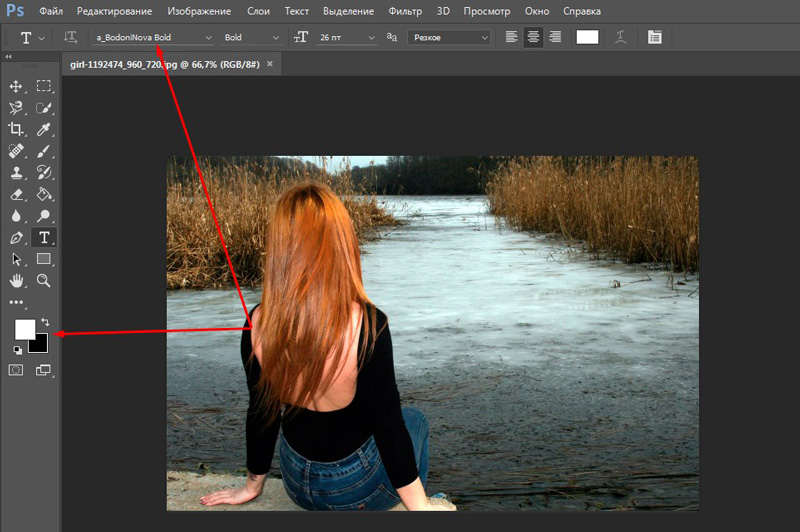 Инструмент изображения подписи — это только одна из многих функций, предлагаемых редактором. Независимо от того, являетесь ли вы не дизайнером, владельцем бизнеса или учителем, вы можете использовать Pixelied для создания потрясающих визуальных эффектов с нуля или на основе шаблонов.
Инструмент изображения подписи — это только одна из многих функций, предлагаемых редактором. Независимо от того, являетесь ли вы не дизайнером, владельцем бизнеса или учителем, вы можете использовать Pixelied для создания потрясающих визуальных эффектов с нуля или на основе шаблонов.
Другие инструменты:
Что говорят наши пользователи
Pixelied на вес золота. Когда вы найдете такой редкий ресурс, как этот, вы сразу же спросите себя: «Как я жил без него?» Избегать Pixelied означает избегать экономии времени и эффективности. И все это без ущерба для качества дизайна? Рассчитывайте на меня!
Кайл Кортрайт
Основатель Logo Wave
Я никогда не думал, что создавать собственные логотипы и дизайны будет так просто. Тот факт, что я могу создавать такие потрясающие дизайны самостоятельно, — это то, что мне очень нравится в Pixelied.
Элла Лусеро
Основатель Quaries
У меня была возможность использовать шаблоны Pixelied для публикаций моей компании в Linkedin и Facebook. Я должен честно сказать, что был впечатлен, а я не из тех, кого легко впечатлить! Расширенные функции редактирования и настройки экономят время, и, что самое приятное, они действительно просты в использовании.
Дэйв Саттон
Генеральный директор TopRight Transformational Marketing
Pixelied на вес золота. Когда вы найдете такой редкий ресурс, как этот, вы сразу же спросите себя: «Как я жил без него?» Избегать Pixelied означает избегать экономии времени и эффективности. И все это без ущерба для качества дизайна? Рассчитывайте на меня!
Кайл Кортрайт
Основатель Logo Wave
Я никогда не думал, что создавать собственные логотипы и дизайны будет так просто.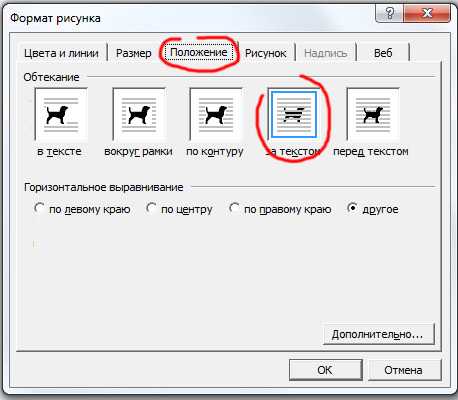 Тот факт, что я могу создавать такие потрясающие дизайны самостоятельно, — это то, что мне очень нравится в Pixelied.
Тот факт, что я могу создавать такие потрясающие дизайны самостоятельно, — это то, что мне очень нравится в Pixelied.
Элла Лусеро
Основатель Quaries
У меня была возможность использовать шаблоны Pixelied для публикаций моей компании в Linkedin и Facebook. Я должен честно сказать, что был впечатлен, а я не из тех, кого легко впечатлить! Расширенные функции редактирования и настройки экономят время, и, что самое приятное, они действительно просты в использовании.
Дэйв Саттон
Генеральный директор TopRight Transformational Marketing
Pixelied на вес золота. Когда вы найдете такой редкий ресурс, как этот, вы сразу же спросите себя: «Как я жил без него?» Избегать Pixelied означает избегать экономии времени и эффективности. И все это без ущерба для качества дизайна? Рассчитывайте на меня!
Кайл Кортрайт
Основатель Logo Wave
Часто задаваемые вопросы
Могу ли я изменить цвет текста?
Да, вы можете изменить цвет текста, используя любой цветовой код или даже цвета вашего бренда.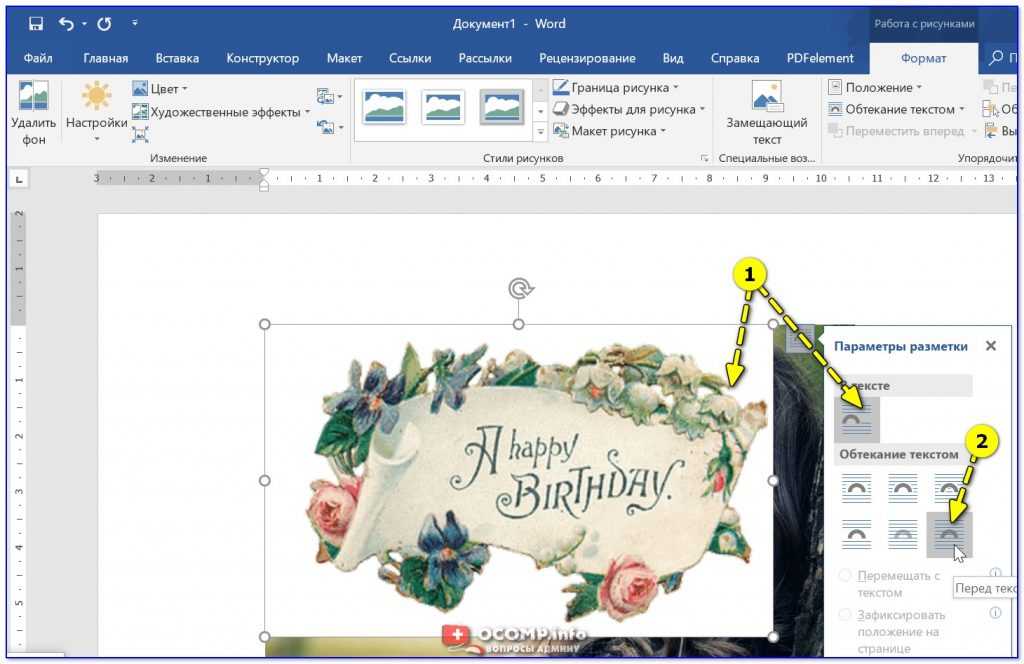
Могу ли я добавить к своему изображению больше фотографий, значков и элементов?
Да, вы можете полностью настроить изображение, добавив значки, фотографии, элементы, иллюстрации, макеты и многое другое.
Могу ли я добавить в текст свои фирменные цвета?
Да, вы можете добавлять фирменные цвета и применять их к тексту, объектам и элементам.
Можно ли использовать шрифты в коммерческих целях?
Да, системные шрифты можно использовать как в личных, так и в коммерческих целях. При публикации дизайна на нескольких платформах указание авторства не требуется.
Можно ли использовать загруженные изображения в коммерческих целях?
Да, стоковые фотографии можно использовать как в личных, так и в коммерческих целях без указания авторства.
Могу ли я загрузить свой собственный шрифт?
Да, вы можете загружать собственные фирменные шрифты и использовать их в любом дизайне.
Легко добавить подпись к фото онлайн бесплатно
Легко добавить подпись к фото онлайн бесплатно | FotorСоздание надписей на фотографиях для создания профессиональных дизайнов
Передать всю информацию с помощью фотографии очень сложно, поэтому добавление надписей к фотографиям может стать идеальным решением. Изображение подписи демонстрирует больше деталей, а подпись к рисунку может придать фотографии новый вид.
Хороший дизайн подписи к изображению может сделать фотографию более профессиональной и привлекательной. С помощью создателя подписей к фотографиям от Fotor вы можете легко создавать подписи к фотографиям без каких-либо навыков!
Добавить подпись сейчас
Добавить подпись к изображениям с помощью готовых стилей текста
Не знаете, какой стиль выбрать? В бесплатном онлайн-конструкторе подписей к изображениям Fotor есть различные шаблоны подписей к изображениям, из которых вы можете выбирать.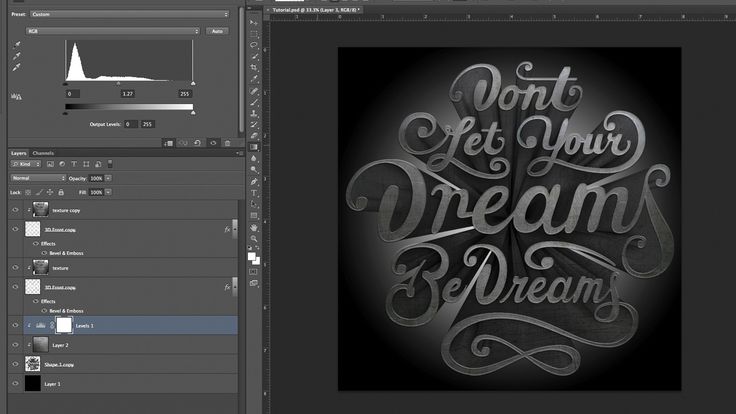
Просмотрите панель стиля подписи к изображению для предварительного просмотра, а затем выберите тот, который лучше всего соответствует вашим потребностям. Бесплатно используйте подписи готовых стилей текста, чтобы ускорить процесс.
Набор текста также важен для представления общего эффекта подписи. С помощью бесплатного онлайн-редактора подписей к фотографиям от Fotor вы можете легко напечатать положение подписи к изображению после того, как вы добавили подписи к фотографиям.
Добавить подпись сейчас
Создайте свои собственные подписи к изображениям
Бесплатный онлайн-редактор подписей к изображениям Fotor поддерживает добавление подписей к фотографиям, символов или пояснений слов к фотографиям за считанные секунды. В программе Fotor для добавления подписей к фотографиям имеется большая библиотека высококачественных стилей шрифтов для подписей, и она постоянно обновляется.
У вас есть полный творческий контроль над подписью к фотографии с помощью инструмента для создания подписей к изображениям Fotor. Вы можете настроить подпись к рисунку, попробовать добавить заголовок к изображению, добавить подзаголовок к фотографии, изменить прозрачность текста, повернуть текст по вертикали или горизонтали, добавить эффекты контура/тени, настроить расстояние между буквами и высоту строки и т. д.
Вы можете настроить подпись к рисунку, попробовать добавить заголовок к изображению, добавить подзаголовок к фотографии, изменить прозрачность текста, повернуть текст по вертикали или горизонтали, добавить эффекты контура/тени, настроить расстояние между буквами и высоту строки и т. д.
Добавить подпись сейчас
Больше, чем просто подпись к изображению
Добавление подписи к изображению — это всего лишь один из инструментов в Fotor. Вы также можете добавить наклейки или добавить текст к фотографиям, чтобы украсить ваши фотографии.
Fotor также поддерживает некоторые основные инструменты редактирования фотографий, такие как удаление фона, смена фона, фотоэффекты и т. д. И вы даже можете использовать Fotor для создания удивительных визуальных эффектов с нуля или на основе шаблонов. Приходите в Fotor, чтобы увидеть больше фототворений!
Добавить подпись сейчас
Как добавить подпись к фотографии?
- Нажмите кнопку «Добавить подпись сейчас», чтобы открыть страницу подписи к изображению.


